Grøn boble vs blå bobler vil fortsætte med at være en af de største irritationsmomenter, indtil Apple gør det muligt for Android-brugere at deltage i det sjove. Men vidste du, at der er meget mere til Messages-appen end bare at sende sjove memes frem og tilbage?
Indhold
- Relateret læsning
-
Installer apps til beskeder på iOS 15
- Aktiver apps til beskeder
- Slet apps til beskeder
-
Bedste apps til beskeder
- Relaterede indlæg:
Relateret læsning
- Beskeder (og iMessage) virker ikke? Rette op
- Brug Notes-appen til at sende beskeder til dine venner i hemmelighed
- Gruppebeskedsvar individuelt på iPhone
- Sådan gemmer du hurtigt alle billeder fra tekstbeskeder på iPhone
- Apple Watch siger, at jeg har ulæste beskeder, når jeg ikke har
Der er en række apps og klistermærker, der kan installeres og vises kun, når du bruger Beskeder. Hvis dette er en åbenbaring for dig, så er du heldig, da vi skal se på, hvordan man installerer apps til beskeder på iOS 15.
Installer apps til beskeder på iOS 15
Chancerne er, at mange af dine eksisterende apps allerede understøtter Beskeder på en eller anden måde. Men hvis du vil gennemse den dedikerede App Store og installere apps til beskeder, kan du gøre det sådan her:
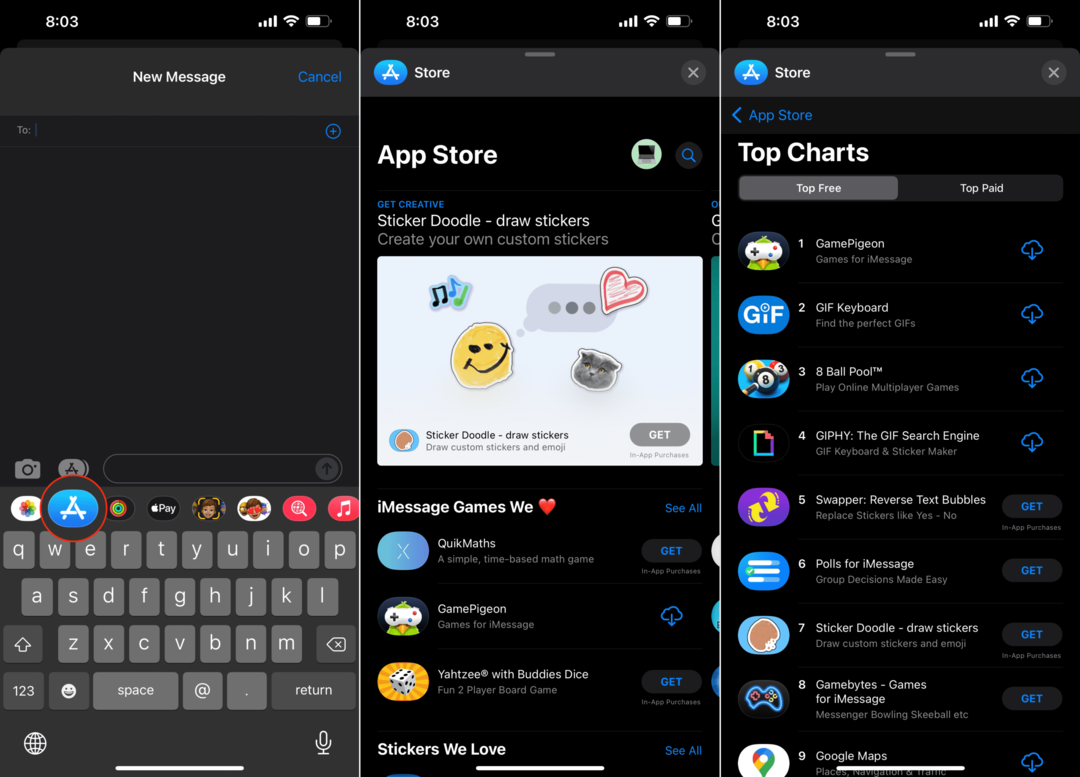
- Åbn Beskeder app på din iPhone, der kører iOS 15.
- Tryk på en af dine eksisterende samtaler, eller start en ny.
- På værktøjslinjen over tastaturet skal du trykke på App butik ikon.
- Find og installer en app, som du vil bruge i Beskeder.
Når appen er færdig med installationen, vises ikonet på den førnævnte værktøjslinje. Hvis det ikke umiddelbart kan ses, kan du stryge til venstre eller højre, indtil du ser ikonet.
Aktiver apps til beskeder
Hvis du allerede har installeret apps, der også fungerer med Beskeder, vil du gerne aktivere dem. Dette gør det så du rent faktisk kan drage fordel af den ekstra funktionalitet, som du måske ikke vidste allerede var tilgængelig.
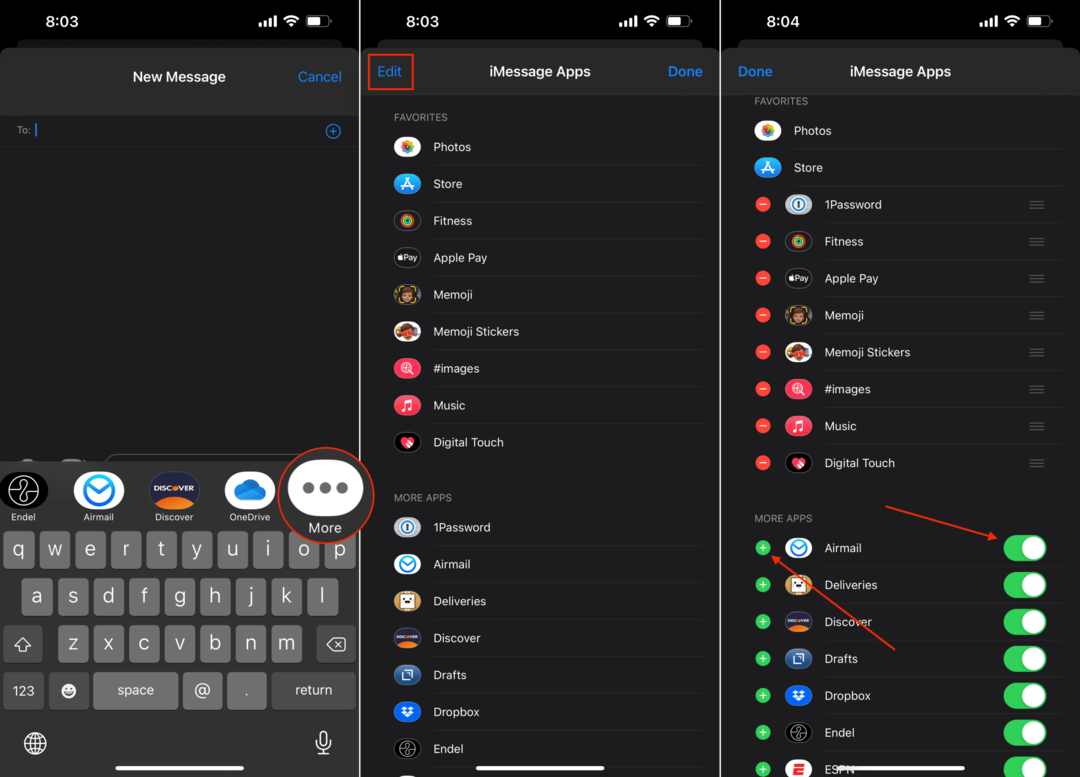
- Åbn Beskeder app på din iPhone, der kører iOS 15.
- Tryk på en af dine eksisterende samtaler, eller start en ny.
- På værktøjslinjen over tastaturet skal du stryge til venstre, indtil du ser … Mere ikon.
- Tryk på knappen, når du kan se den.
- Tryk på i øverste venstre hjørne Redigere knap.
- Rul ned, indtil du når Flere apps afsnit.
- Tryk på knappen ud for de apps, du vil have tilgængelige, hvis de ikke allerede er aktiveret.
- Du kan også følge disse trin for at deaktivere apps fra at blive vist i din Beskeder-app.
Du kan ikke kun tænde og slukke for muligheden for at se apps, når du sender beskeder, men du kan også foretrukne apps. Disse vil være de første apps, der vises på værktøjslinjen over dit tastatur, når du sender eller besvarer beskeder.
Alt du skal gøre er at sikre dig, at appen allerede er aktiveret, og tryk derefter på + ikonet for at tilføje det til dine favoritter. Derfra kan du holde og trække de tre lodrette linjer for at omarrangere apps. Dette vil ændre rækkefølgen, som de vises på værktøjslinjen over dit tastatur.
Slet apps til beskeder
Med tiden kan du finde på at bruge en app mindre og mindre, især når det kommer til de forskellige spil, der kan spilles i Messages-appen. Hvis du falder ind under denne kategori eller bare vil spare lidt plads på din iPhone, kan du her se hvordan du kan slette apps til beskeder:

- Åbn appen Beskeder på din iPhone, der kører iOS 15.
- Tryk på en af dine eksisterende samtaler, eller start en ny.
- På værktøjslinjen over tastaturet skal du stryge til venstre, indtil du ser … Mere ikon.
- Tryk på knappen, når du kan se den.
- På din liste over apps skal du finde den app, du vil slette.
- Stryg til venstre indtil Slet knappen vises.
- Tryk på Slet knappen, når den er synlig.
Som en note er der nogle apps, som du ikke vil være i stand til at slette. Disse omfatter systemapps som Apple Pay eller Memoji. Enhver app, som du selv har downloadet manuelt, kan dog fjernes ved hjælp af metoden ovenfor.
Bedste apps til beskeder
Som vi nævnte tidligere, er der en del apps, der er blevet oprettet specifikt til at blive brugt med Messages-appen. Selvom du ikke finder så mange forskellige muligheder sammenlignet med den "normale" App Store, er her et par af vores favoritter, som du bør tjekke ud.
- GamePigeon: Hav det sjovt med dine venner og familie ved at spille denne samling af fremragende multiplayer-spil via iMessage!
- GIPHY: GIF-søgemaskinen: Verdens største bibliotek med gratis GIF'er, klip og klistermærker! GIPHY til iOS er den hurtigste og enkleste måde at søge og dele indhold i kort form og animerede reaktioner på.
- Afstemninger til iMessage: Opret afstemninger, stem, og se resultaterne direkte i iMessage.
- Google kort: Naviger hurtigere og nemmere i din verden med Google Maps. Over 220 lande og territorier er kortlagt og hundredvis af millioner af virksomheder og steder på kortet.
- Åbn tabel: Book og nyd ekstraordinære madoplevelser i over 52.000 restauranter verden over med OpenTable-appen.
Dette er blot nogle af de bedste apps til beskeder. Men App Store er propfyldt med fantastiske apps, som du kan rode rundt med og krydre dine forskellige tråde, mens du bruger appen Beskeder. Der er endda et væld af forskellige klistermærker, der kan bruges og vil tilføje lidt sjov og flair til dine samtaler.
Andrew er freelanceskribent baseret på USA's østkyst.
Han har skrevet for en række websteder gennem årene, herunder iMore, Android Central, Phandroid og et par andre. Nu tilbringer han sine dage med at arbejde for et HVAC-firma, mens han ser ud som freelanceskribent om natten.